Oversigt
Vi har opdateret den globale indholdssøgning for at give vores brugere en hurtig og nem måde at finde relevante ressourcer og aktiviteter på itslearning. Med udvidede muligheder, flyttet til en fremtrædende placering i topmenuen og forbedret tilgængelighed. Dette værktøj er designet til at forbedre brugernes evne til at finde og engagere sig i kursusrelateret indhold.
Brugere af kan nu søge efter planer og emner i tillæg til kurser, ressourcer og aktiviteter.
Søgefunktionen omfatter også indhold i arkiverede kurser, hvilket sikrer en omfattende dækning af alt relevant indhold.
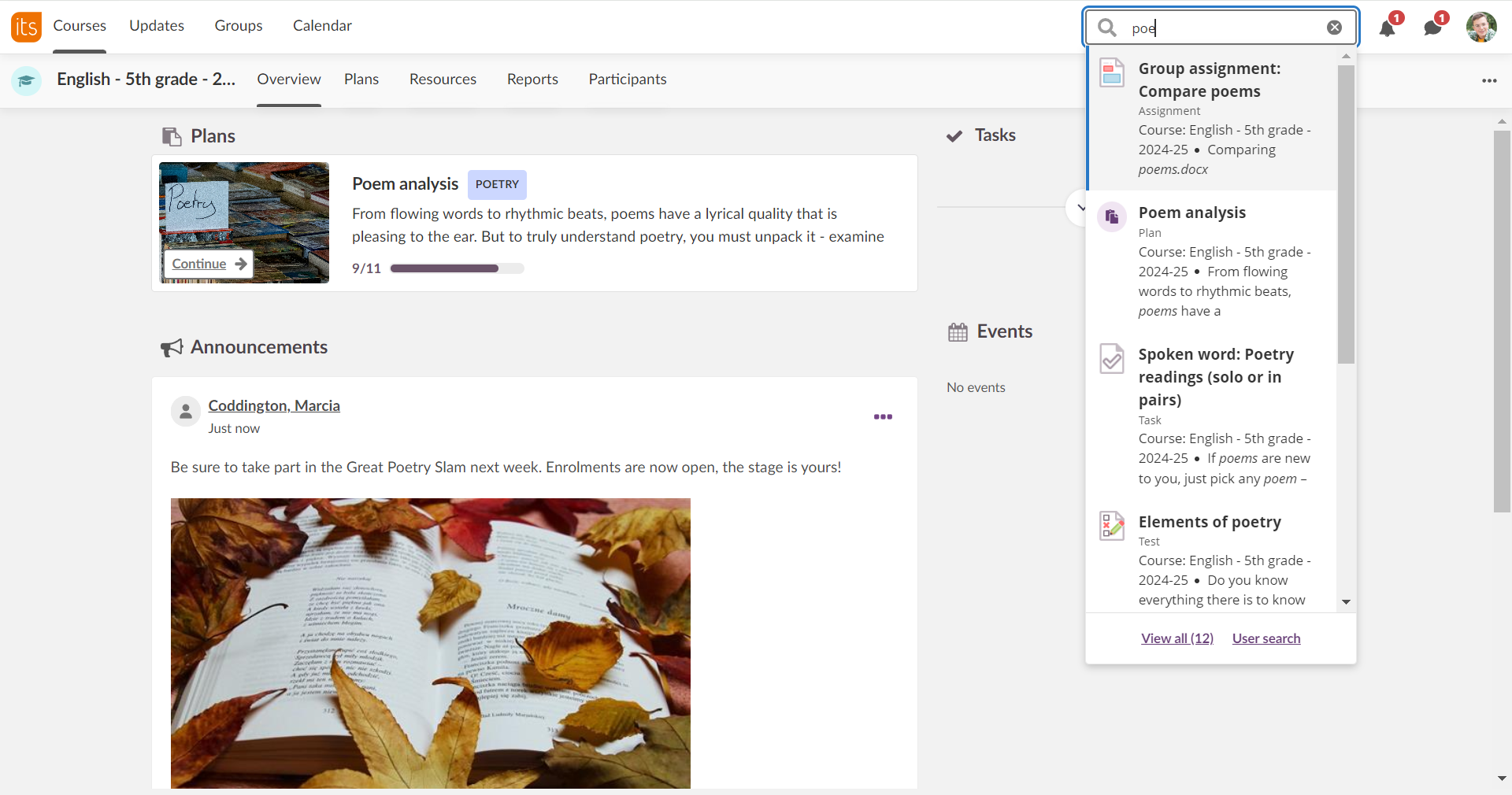
Sådan bruger du søgningen
Søgefeltet er nu tydeligt placeret i hovedmenuen, så det er nemt at komme til.
Når du skriver dine søgeord, vises de syv øverste resultater i en dropdown-liste. Du kan navigere til alle resultater ved at klikke på linket nederst i rullemenuen.
Første punkt på listen får automatisk fokus. Hvis du trykker på "Enter" uden at vælge et andet emne, kommer du til det første resultat på listen.
Søgekomponenten er fuldt tilgængelig og kan navigeres med et tastatur og er kompatibel med skærmlæsere.
Tips
At bruge et delvist søgeord fungerer som et jokertegn, det er ikke nødvendigt at bruge en stjerne. Hvis du f.eks. søger efter bio, vil din søgning matche med biologi, biolog, biologisk, biosfære osv.
Hvis du bruger mere end én term, vil søgningen finde emner, der indeholder alle termerne. Jo flere matches et emne har for hver term, jo højere vil det blive vist i resultaterne.
Brug af citater:
- Hvis du søger efter "symbiose og energiforbrug", får du elementer med det nøjagtige sætningsmatch.
- Hvis du søger efter "bio" i anførselstegn, finder du nøjagtige match og inkluderer ikke afledninger af rodordet.
- Hvis du søger efter "symbiose" "energi", får du kun artikler, der matcher begge termer.
Søgeresultater
Søgeresultaterne sorteres efter relevans i forhold til søgeordene. Hvis flere resultater er lige relevante, vises det, der er opdateret for nylig, først.
Søgeresultaterne omfatter kun indhold, som brugeren har tilladelse til at se. For eksempel vil studerende ikke se resultater fra kurser, de ikke er tilmeldt, eller kursusindhold, som underviseren ikke har gjort synligt for studerende.
Søgeindekset opdateres, når der foretages ændringer i kursuselementer, tilladelser eller synlighed. Disse opdateringer behandles typisk inden for ~20 sekunder. I sjældne tilfælde kan indekset være ude af sync med de seneste ændringer, og en bruger kan se et resultat, som han eller hun ikke burde se. Hvis dette sker, vil brugeren modtage en meddelelse om, at vedkommende ikke har tilladelse til at se ressourcen.
Vigtigt: itslearning bruger titler og beskrivelsesfelter til at finde ressourcer. Jo bedre elementets titel og beskrivelse er, jo lettere er det for brugerne at finde det med søgeværktøjet. Derfor anbefaler vi på det kraftigste, at lærere har en god navnepolitik for deres ressourcer og bruger beskrivelsesfeltet til at forbedre søgbarheden. Dette gælder især for filer, fordi itslearning ikke søger inde i filen.
Filtrering af søgeresultater
Brugere kan indsnævre deres søgeresultater ved hjælp af filtre, der er tilgængelige i indstillingen "Avanceret søgning" eller efter at have valgt "Alle resultater (x)" fra rullemenuen. Tilgængelige filtre er:
- Status: Filtrer efter aktive eller arkiverede kurser.
- Type: Filtrer efter specifikke elementtyper, f.eks. planer, opgaver eller filer.
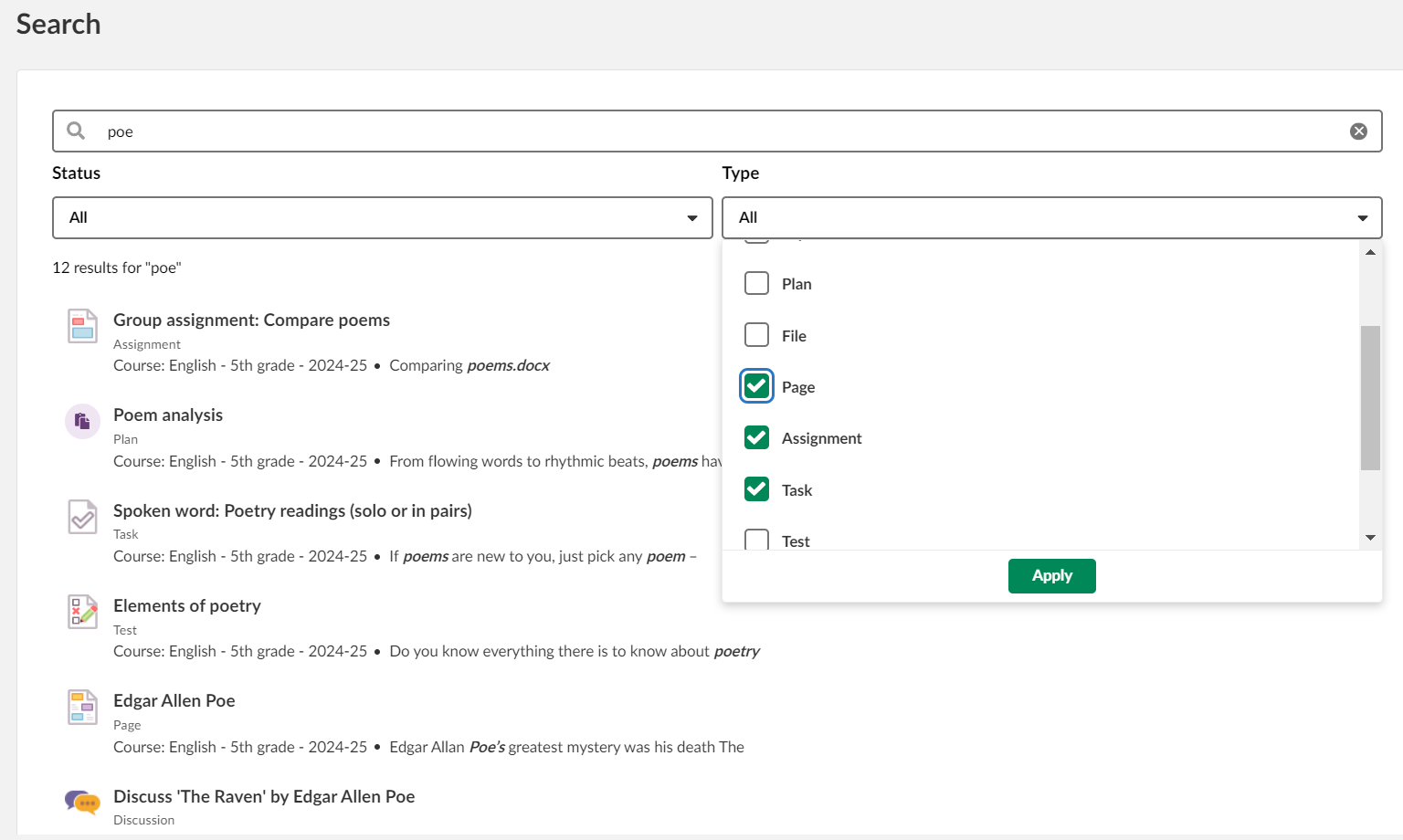
Brugersøgning
Den globale søgning omfatter ikke brugere. Hvis "brugersøgning" er aktiveret i profilindstillingerne, findes der et separat link til brugersøgning i søgekomponenten og i infobanneret øverst på siden med søgeresultater.
Hvis indholdssøgning er deaktiveret for brugeren, kan brugersøgning findes under den personlige menu (klik på brugerens profilbillede).
Bemærk: Brugersøgning er endnu ikke blevet moderniseret i denne udviklingsrunde.